
Агуулгын хүснэгт:
- Алхам 1: Шинэ "тогоонд" угсрах материалыг захиалж, хэвлэх
- Алхам 2: Польш ба Фит хэвлэмэл хэсгүүд
- Алхам 3: Мэдрэгчийг хий
- Алхам 4: "тогоонуудыг" угсарна уу
- Алхам 5: Joystick -ийн өөрчлөлтүүд
- Алхам 6: Холбогч утас хийж, цахилгаан холболт хий
- Алхам 7: Тохируулагч орон сууцыг өөрчлөх
- Алхам 8: Сав суулгаж тохируулна уу
- Алхам 9: Эцсийн дахин угсралт ба туршилт
- Зохиолч John Day [email protected].
- Public 2024-01-30 11:00.
- Хамгийн сүүлд өөрчлөгдсөн 2025-01-23 15:00.

Миний джойстик дээрх жолооны удирдлага унтарч байв. Би ваарыг нь салгаж цэвэрлэх гэж оролдсон ч үнэхээр тус болсонгүй. Тиймээс би саванд орлуулах тогоо хайж эхэлсэн бөгөөд хэдэн жилийн өмнөх хэдэн өөр вэбсайтуудад тогооны оронд танхимын эффект мэдрэгч суурилуулах талаар дурдсан. Төслийн гайхалтай санааг мэдэрсэн тул би хөрвүүлэлтийг хийж, зааврыг энд нийтлэхээр шийдсэн бөгөөд бусад хүмүүс ч мөн адил үүнийг хийж чадна. Би энэ хөрвүүлэлтийг 100% амархан буцаах боломжтой болгосон - огтлох утас байхгүй, зөвхөн 2 утас гагнаж байна цахилгаан тэжээлийн гол самбар (мөн тохируулагчийн эргэн тойронд бага зэрэг хуванцар зайлуулах). Үлдсэн хайчлах, гагнах ажлыг шинэ бүрэлдэхүүн хэсгүүд өөрсдөө хийдэг.
Жойстикийг задлахдаа 2 өөр хэмжээтэй (хамгийн багадаа миний дээр) ашиглаж байгаа тул ямар хэмжээтэй эрэг ямар нүх рүү ордог болохыг анхаарч үзээрэй. Түүнчлэн суудалд нь суухад туслахын тулд джойстикийн аль тогоонд металл хавчаар байгааг анхаарч үзээрэй. Тэдгээрийг байрлуулахын тулд тэдгээрийг шинэ тогоонд суулгах хэрэгтэй болно.
Хангамж:
- Logitech 3D Extreme Pro Joystick (савнаас бусад тохиолдолд ажилладаг)
- SS495 танхимын эффект мэдрэгч x 4
- Диаметр диаметртэй соронзтой саваа соронз (0.1875 "x 0.375") x 4
- #2 Дугуй толгойтой металл шураг, 3/16 "урт x 5
- 3D хэвлэсэн бүрэлдэхүүн хэсгүүд (доороос үзнэ үү)
- Төрөл бүрийн холбох утас
- Төрөл бүрийн дулаан агшаагч хоолой
- Гагнуурын төмөр
- Гагнуур
- Төрөл бүрийн цахилгаан холбогч
Алхам 1: Шинэ "тогоонд" угсрах материалыг захиалж, хэвлэх




Материалыг хаанаас авахаасаа хамаарч зарим нь илүү удаан ажиллах хугацаатай байж болно. Би SS495 -ийн eBay -г ойролцоогоор 6 доллараар худалдаж авсан боловч тэд Хятадаас ачуулсан тул 4 долоо хоног орчим ирэх болно. Миний ашигласан соронз бол K&J Magnetics -ийн D36DIA юм (ойролцоогоор 0.65 доллар, тээвэрлэлтээс гадна). Тэд 3/16 "dia x 3/8" урт, N42 зэрэглэлтэй. Харьцуулах боломжтой нийлүүлэгчийн ижил төстэй соронз нь ижил төстэй үр дүнг өгөх ёстой, гэхдээ өөр хүч чадалтай бол энэ нь соронзоос хол зайд хамаарах SS495 -ийн ерөнхий хариу урвалд нөлөөлж болзошгүй юм.
Үлдсэн хэсгүүдийг 3D хэвлэх шаардлагатай болно. Хамгийн багадаа танд хэрэгтэй болно:
- 4 x соронзон бичлэг
- 3 x Шулуун суурь
- 1 x өнцгийн суурь (ТАЙЛБАР: Эдгээрээс дор хаяж 2 ширхэгийг хий.… Доороос үзнэ үү)
- 4 х мэдрэгчийн гулсах холболт
Би ямар нэгэн шалтгаанаар эвдэрсэн тохиолдолд соронзон бичлэгийн нэмэлт хэсгүүдийг хэвлэхийг зөвлөж байна. STEP файл болон Autodesk Fusion 360 төслийн файлыг хоёуланг нь татаж авах боломжтой. Хэрэв та сонирхогчийн бүртгэл хийвэл Fusion 360 -ийг 1 жилийн турш үнэгүй татаж авч, лицензжүүлж болно. Энэ бол маш хүчирхэг програм хангамж юм. Ажил дээрээ байгаа манай дарга хонгилоосоо 3D принтер үйлдвэрлэх өөрийн үйлдвэртэй тул надад эдгээр бүх эд зүйлсийг эелдэгээр хэвлүүлсэн юм. Тэрээр Colorfabb nGen Copolyester утасыг 80% -ийн дүүргэлт бүхий 0.10 мм зузаантай давхаргаар ашигласан.
Бусад тэмдэглэл: Жойстикын зүүн талын товчлууруудын самбарын ойролцоох давирхайг хэмжих зориулалттай тогоо нь шулуун биш харин өнцгийн суурь болж ажиллах боломжтой. Би джойстикээ шулуун суурин дээр бүтээсэн боловч эцсийн угсралт нь маш нягт байсан тул би бүх тогоо руу утсыг нугалж, бүгдийг нь буцааж авахыг хүсч байснаасаа илүү ихийг нугалах шаардлагатай болсон..
Алхам 2: Польш ба Фит хэвлэмэл хэсгүүд
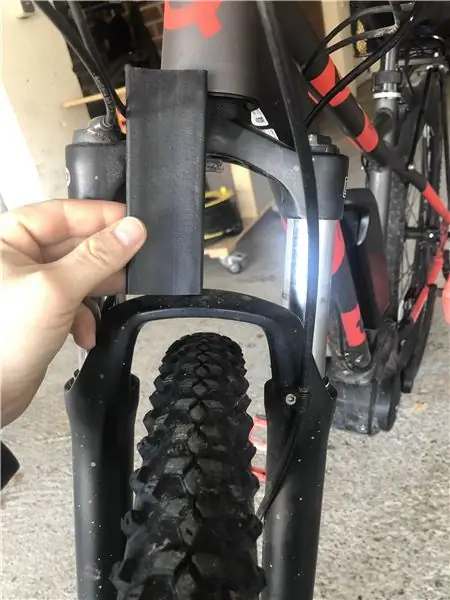
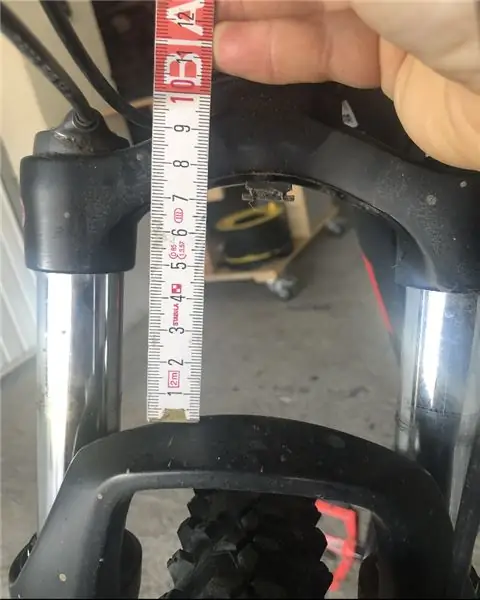
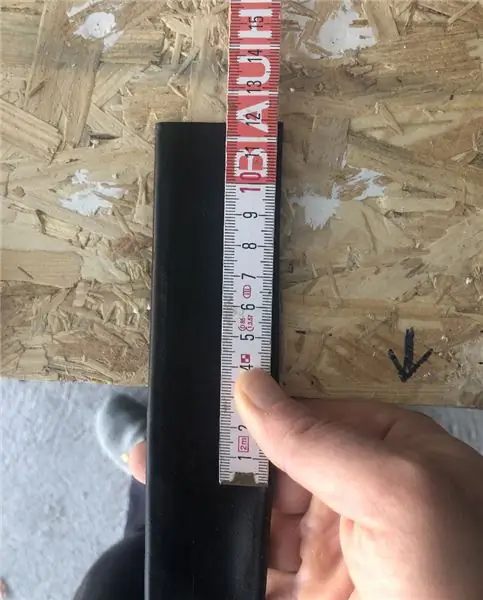
Хэвлэсэн 3D хэлбэрээр хэвлэсэн хэсэг нь хөндлөнгийн оролцоотой байх бөгөөд хэвлэх явцад нүх, согог гарч болзошгүй. Тодруулбал, соронзыг багананд оруулах нүхийг жижиг хэмжээтэй хэвлэсэн тул соронзыг байрлуулахад ямар нэгэн хөндлөнгөөс нөлөөлөх болно. Үүнээс гадна суурийн 7 мм -ийн нүх нь соронзон баганын гаднах 7 мм диаметртэй яг ижил хэмжээтэй тул суурийн нүхийг зөв хэмжээтэй болтол нь сайтар томруулах шаардлагатай болно.
Соронзон баганын хувьд 3/16 инчийн өрмийн бит аваарай, соронз явах нүх рүү болгоомжтой өрөмдөнө. Өрөмдлөгийн үзүүр нь нарийссан нүхний ёроолд хүрмэгц аажмаар өрөмдөж зогсоо. Материалын дээд хэсгийг доод талд нь хадгалдаг материал. Удаан хугацааны турш өрөмдөж болохгүй, нүхийг цэвэрлэх хүртэл соронз нь дотогш орох болно. Танд хатуу бэхлэлт хэрэгтэй болно. соронз ороход шуудангийн хананаас өрөмдлөг хийж, материалыг зайлуулж байгаарай. Хуванцар нь хэт хүйтэн байвал үүнийг хийхийг зөвлөдөггүй, учир нь энэ нь уян хатан биш, шууд томрох болно - хэрэв хуванцар уян хатан байвал энэ нь туслах болно. нүх нь 3/16 инч хэмжээтэй байх ёстой. Та туршилт хийх хэрэгтэй болно, иймээс та нэмэлт хэсгүүдийг хэвлэв:-)
Соронз баганад орсны дараа би соронзыг байрлуулахад туслахын тулд баганын дээд хэсэгт байрлах хонгилыг цэвэрлэх зориулалттай багаж ашиглав. Соронзыг цэвэрхэн оруулахын тулд та өрөмдлөг болон энэ тоолуурыг сольж өгөх хэрэгтэй.
Туузан ба соронзыг сайн суулгаснаар суурийн нүхийг цэвэрлэх шаардлагатай болно. Зөөлөн үзүүрийг элсэн цаасаар (ойролцоогоор 100 эсвэл 120 ширхэг) өрөмдөж, гөлгөр үзүүрээр SMOOTH үзүүрийг ороож, суурийн 7 мм -ийн нүхний дотор талыг цэвэрлэнэ. Бичлэг нүхний хажуу талд гулсаж, чөлөөтэй эргэх хүртэл үргэлжлүүлээрэй. Суурь ба шонг хооронд маш их тоглохыг хүсэхгүй байгаа тул та энд бас анхаарал тавих хэрэгтэй болно.
Соронзон баганын 9 мм -ийн фланц нь суурийн харгалзах ховилд сайтар таарч байгаа эсэхийг дахин шалгаж, шаардлагатай бол шонгын фланцын гадна талыг зүлгэж болно. Би үүнийг 3/16 инчийн өрмийн төгсгөлийн гөлгөр үзүүр дээр дарж, өрөмдөө (жийргэвчний цооног руу өрөмдөх) хийж, фланцыг элс цаасан дээр хийж, фланц нь таарах хүртэл хийв. ховилыг цэвэрхэн хийнэ.
Эцэст нь шонг болон суурийн бэхэлгээний тусламжтайгаар харандаагаар холбоо барих гадаргуу дээр бал чулуу тавьж тослох хэрэгтэй. Графитын өгөөмөр давхарга үлдээхийн тулд бүх хосолсон гадаргууг зур. Шаардлагатай бол гадаргууг цэвэрлэж, бал чулууг дахин түрхэж, жигд ажиллана.
Алхам 3: Мэдрэгчийг хий



Жойстик нь гараад байгаа тогоонуудаа 0.100 давирхайтай 3 зүүтэй эмэгтэй холбогчтой холбодог. Энэ нь бид зарим нэг өөрчлөлтөөр холбогчийг хийхдээ толгойн голыг ашиглаж болно гэсэн үг юм.
Би тээглүүрийг холбогч руу буцааж оруулахгүй байхыг хүсч байсан тул түлхүүрийн товчлуур хийхийн тулд толгойн зүү дээр нааж болох хуванцар хэсгийг хайчилж авав. Хуванцар нь Walgreens хүүхдийн эмийн халбагаар хийгдсэн бөгөөд би үүнийг тааруулж авахын тулд цагаан тугалга хайч, утас зүсэгчээр хэмжээс болгон хайчилж авлаа. Дараа нь би супер цавуу ашиглан хуванцар хавтангуудыг толгойн зүү дээр холбож холбогчийг хийв. Бэлэн болсон холбогч нь джойстик холбогч руу зөвхөн нэг л аргаар оруулах болно. Хэрэв та хүсвэл эдгээрийг хэвлэх боломжтой гэдэгт итгэлтэй байна.
Зүү толгойг бэлэн болгосноор бид утас гагнах ажлыг эхлүүлэх хэрэгтэй. Би уян хатан байлгахын тулд 28AWG утсыг ашигласан бөгөөд мэдрэгч дээрх жижиг зүү хоорондын зайтай бүх зүйлийг тааруулна гэж найдаж байна. Миний джойстик дээр бүх 3 холбогч ижил загварыг дагаж мөрддөг байсан бөгөөд энэ тохиргоог олон хувилбараар өөрчлөх боломжтой тул та энэ тохиргоог өөрийнхөөрөө баталгаажуулахыг хүсч байна. Хуванцар хавтанг AWAY руу харуулаад доош нь дараарай.
Зүүн зүү нь VCC байх болно (5 VDC - Зураг дээр улаан)
Дундаж нь джойстик руу буцах хүчдэлийн дохио байх болно (Зураг дээр шар агшилттай цагаан)
Баруун талд GND байх болно (Зураг дээрх хар).
Толгойн зүү дээр гагнаж буй утас нь ойролцоогоор 2 урттай байх ёстой - энэ нь танд джойстикт холболт хийх хангалттай зай өгөх боловч удалгүй угсрахад хүндрэл учруулна.
SS495 мэдрэгчийн талаас та мэдээллийн хуудсан дээрх утаснуудын дарааллыг баталгаажуулахыг хүсч байна. Майн мэдрэгчийн FLAT талыг доош нь харуулан дараах зүйлийг ашигласан.
Зүүн: VCC (5 VDC)
Дунд: GND
Баруун талд: дохио
Чиглэлийг харахын тулд зургуудыг үзнэ үү. Мэдрэгчийг хийснээр би хүчдэлийн эх үүсвэр/талхны самбартай холбож, соронзон орны өөрчлөлтөөс гаралт өөрчлөгдөж байгаа эсэхийг шалгахыг зөвлөж байна.. Би анхны мэдрэгчээ хийхдээ дохио, газардуулгын утсыг мэдрэгч дээр сольж, Энэ нь маш хурдан дулаарсан … Зарим гайхамшгаар би мэдрэгчээс шидэт утаа гаргаагүй. Соронзон орны өөрчлөлтөд мэдрэгч халахгүй бөгөөд хүлээгдэж буй хүчдэлийн өөрчлөлтийг өгч байгаа эсэхийг шалгаарай.
Алхам 4: "тогоонуудыг" угсарна уу

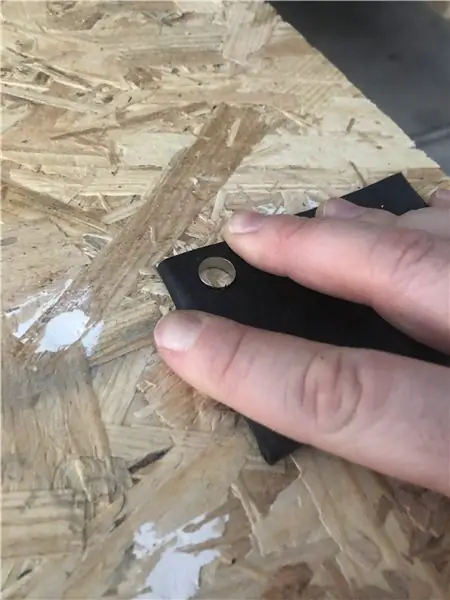


Мэдрэгчийг холбогчтой холбож, соронзны багануудыг сууринд суулгаснаар одоо бүрэн савыг угсарч болно. Угсрах тухай дэлгэрэнгүй мэдээллийг 1 -р алхамаас 3D загвараас үзнэ үү.
Нэгдүгээрт - анхааруулах үг - төгсгөлийн туршилт, джойстикийг тохируулах явцад тохируулагч нь бусад тэнхлэгүүдтэй харьцуулахад мэдрэмтгий чанараа бууруулж, мэдрэгчийг соронзноос бусад бичлэгээс хол байлгах шаардлагатай байгааг би анзаарсан.. Та мэдрэгчийг хангалттай хол байлгахын тулд слайд эсвэл суурийг өөрчлөх шаардлагатай бол тохируулагчийг тохируулах хүртэл нэг эцсийн савыг угсрах хүртэл хүлээхийг хүсч магадгүй юм. Би слайднаас хуванцарыг гаргаж тохируулга хийж дууссан боловч хэсэг хугацаа шаардагджээ … мэдрэгчийн ороосон халаасыг гүнзгийрүүлэх нь илүү хялбар байх болно.
За, үргэлжлүүлээрэй ….
Мэдрэгч ба слайд бүрт 3D загварт үзүүлсэн шиг супер цавуу ашиглан мэдрэгчийг слайд руу холбоно уу. Мэдрэгчийн нарийхан хэсгүүд халаасандаа ордог бөгөөд мэдрэгчийн хавтгай нь соронз руу чиглэсэн байдаг. Утаснууд нь гулсалтын бүрэн хавтгай талаас дээш гарч, гарч ирдэг. Мэдрэгч нь гулсуурын ёроолд наалдахгүй байгаа эсэхийг шалгаарай, эс тэгвээс энэ нь ажиллаж байх үед соронзон тулгуур дээрх фланцад саад болно.
Цавуу тогтсоны дараа савны үлдсэн хэсгийг угсарч болно. Энэ үед соронзыг бичлэг дээр санамсаргүй байдлаар суулгаж болно - та сүүлчийн тохируулга хийх үед хожим нь джойстикт суулгасны дараа эргүүлэхийн тулд зүү хамар хавчаар ашиглана. Хэрэв та үүнийг ойртуулахыг хүсч байвал луужин ашиглан соронзны хажуу талыг олоорой. Энд таны мэдэх ёстой зүйл байна:
Луужингийн хойд талд соронзны хажуу тийш чиглүүлж, мэдрэгчээс 0V дохио өгөх болно
Өмнөд 5В дохио руу чиглүүлдэг
Саванд байгаа мэдрэгчийг CCW рүү мушгих (цагийн зүүний эсрэг, савны дээд талаас харвал) хүчдэл буурах ёстой тул мэдрэгч хойд зүг рүү, CW эргүүлэх нь мэдрэгчийг өмнөд туйл руу чиглүүлж хүчдэлийг нэмэгдүүлэх ёстой.
Туузан дээр соронз суурилуулсан бол шонг сууринд байрлуулаад дараа нь гулсуурыг суурийн дээр тавиад №2 боолтыг суулгаад бүгдийг нь хамтад нь бэхлээрэй. Үнэгүй шалгаж үзээрэй, гэхдээ үйл ажиллагаа нь хайхрамжгүй биш, шаардлагатай бол тохируулна уу.
Алхам 5: Joystick -ийн өөрчлөлтүүд
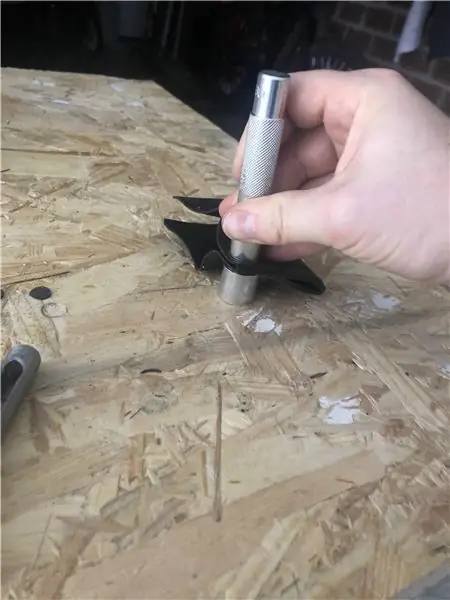
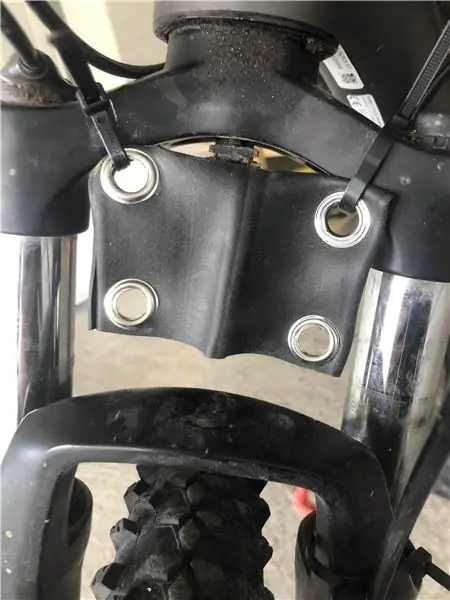
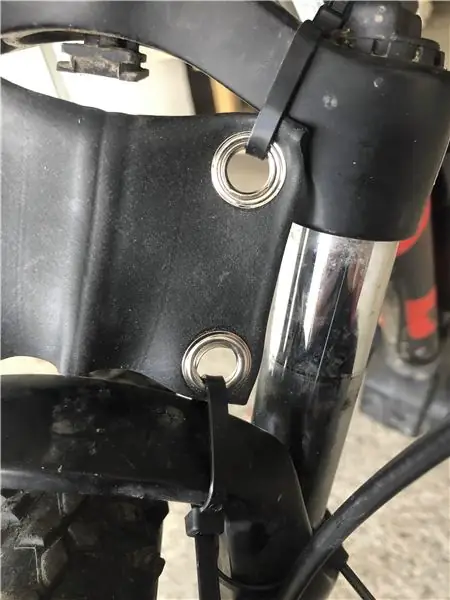
Савыг зайлуулахын тулд жижиг төмөр хавчаараар бэхлэвэл тууштай тогтвортой хүчээр гадагшлуулах болно. Рулын тогоо нь зөвхөн бариулын угсралтанд байдаг бөгөөд ямар ч асуудалгүй гарах ёстой.
Танхимын эффект мэдрэгч нь бүрэн ажиллагаатай байхын тулд 5VDC -ийг бүрэн шаарддаг боловч джойстик нь саванд ердөө 4.2 В хүчдэл өгдөг тул бид бүх зүйлийг бага зэрэг эргүүлэх шаардлагатай болно. 5VDC ба GND -ийн хангалттай холболтын цэгүүдийг авахын тулд бидэнд ирж буй USB холбогчоос холбогч хэрэгтэй болно. Самбарыг джойстикээс салгаж, өөрчилж болно.
Цахилгаан толгой/холбогчийн хувьд би ойролцоо байрлуулсан компьютерийн цахилгаан тэжээлээс хуучин 4 зүү холбогчийг ашигласан. Пин толгойн хувьд хамгийн багадаа 3 холболт өгөх бүх зүйл ажиллах болно. Холбогчоос ирсэн утаснуудыг 5VDC (улаан) ба GND (хар) зориулалттай утсыг нийлүүлж, энгийн утсаар гагнаж, шаардлагатай бол дулааныг багасгах хоолойг ашиглана. Эдгээрийг самбар дээрх USB толгойн ёроолд жижиг 3.3uF конденсатортой хамт гагнаж байв. Би малгайны хэрэгцээг сайн мэдэхгүй байсан ч өвдөж чадахгүй гэж бодсон. Гагнахдаа төлөвлөөгүй холболт хийхгүй байхын тулд маш болгоомжтой байгаарай.
Самбар дээр тэжээлийн холболт хийсний дараа үүнийг джойстик дээр дахин суулгаж, холбогчийг самбараас холдуулж, үндсэн кабель орж ирдэг джойстикийн хажуу тийш чиглүүлж болно.
Дараа нь та дээд хэсгээс гарч буй жолооны мэдрэгчийн 3 утсыг (цэнхэр, хар, хүрэн) бэхлэх цавууг арилгах хэрэгтэй болно. Цавууг болгоомжтой сугалж, шаардлагатай бол хайчилж аваарай.
Энэ холбогчоос цэнхэр, хүрэн утсыг холбогчоос болгоомжтой салга. Үүнийг холбогч дахь зүү тус бүрийн бэхэлгээний хавчаарыг зөөлөн хусах замаар хийж болно. Хожим нь мэдрэгчийн 5 VDC ба GND холболтыг хийхийн тулд эдгээр зүү дээр өргөтгөлийн утас нэмж оруулах болно.
Үндсэн самбарын бусад 2 холбогч дээр ижил алхамуудыг хийнэ үү. Зөөгчийн суурийн ойролцоо 2 сав руу орох холбогчийг (саваа хазайлгах) холбогчоос Улаан, Хар утсыг салга. Тохируулагч ба хажуугийн товчлуурууд руу залгах холбогч дээр Улаан ба Цагаан утсыг салгана уу (итгэлтэй байхын тулд тохируулагч руу буцааж оруулна уу).
Алхам 6: Холбогч утас хийж, цахилгаан холболт хий

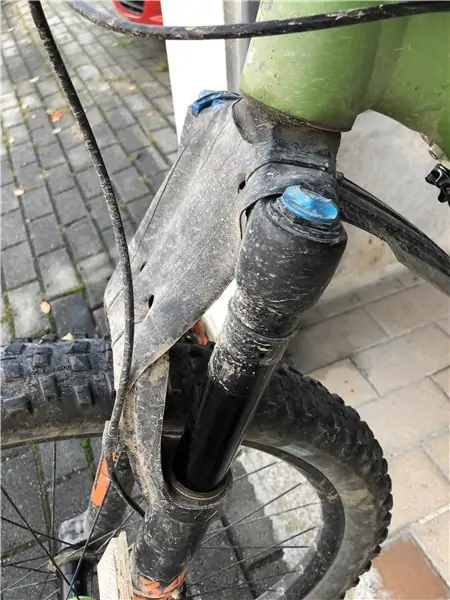
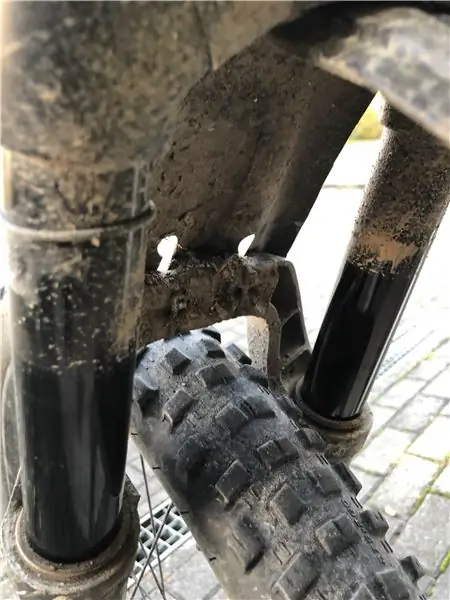
Цахилгаан толгойг мэдрэгчийг тэжээж буй холбогчдод холбохын тулд би 3 багц холбогч хийв. Хэрэв та байгаа бол одоо байгаа талхны утсыг ашиглаж болно. Энэ бол үндсэндээ эдгээр юм.
Утас бүр ойролцоогоор 6 урттай байв. Таны хүссэнээр тохируулна уу. Өнгө тус бүрт 3 ширхэг хэрэгтэй (5 VDC ба GND -ийн улаан, хар). Төгсгөлд нь таны зүү толгойн тэжээлээс гагнуурын тээглүүр, шаардлагатай бол дулааны агшилтын хоолой. Бүх зүйлийг хамтад нь барь. Зүүг өмнөх алхам дээр сулласан тохирох холбогч зүү рүү оруулна уу.
Руль (мушгирах):
Цэнхэр - 5 VDC (улаан холбогч, улаан толгой)
Браун - GND (хар холбогч, хар толгой)
Тохируулагч:
Улаан - 5 VDC (улаан холбогч, улаан толгой)
Цагаан - GND (хар холбогч, хар толгой)
Pitch and Yaw (саваа хазайх):
Улаан - 5 VDC (улаан холбогч, улаан толгой)
Хар - GND (хар холбогч, хар толгой)
Холбогчийн нөгөө үзүүрийг тохирох тэжээлийн толгой руу оруулна уу.
2020 оны 5 -р сарын 7 -ны өдрийг засварлах - Нэмэлт мэдээлэл авахыг хүсвэл Wiring Diagram PDF -ийг үзнэ үү.
Алхам 7: Тохируулагч орон сууцыг өөрчлөх




Жойстикын байнгын нэг өөрчлөлт - тохируулагч орон сууцнаас ашиггүй хуванцар хэсэг гадагшилж байгаа нь бидний шинэ мэдрэгчүүдэд саад болно. Та үүнийг байшингийн бусад хэсгүүдтэй ижил хэмжээгээр таслах хэрэгтэй болно.
Хийн тохируулагчийг зайлуулахаас өмнө гадна талын тохируулагч бариултай орон сууцны араа харьцангуй байрлалыг тэмдэглэхийг хичээ. Хий тохируулагчийг хөдөлгөж байхдаа араа дээр эхлэх эсвэл лавлах байрлалыг харуулсан тэмдэг байгааг харах болно. Үүнийг олж мэдээд тохируулагчийн бариулын байрлалыг маркераар тэмдэглээрэй. Буулгахаасаа өмнө шалгахад хэсэг хугацаа зарцуулах хэрэгтэй.
Зураг дээрээс та энэ газар хаанаас гарах ёстойг харж болно. Би зүгээр л төмрийн хутганы ирийг ашиглаж, орон сууцны бусад ирмэг хүртэл жигд барьж, саад болох хэсгийг нь таслав. Үүнийг арилгасны дараа тохируулагчийн савыг суулгаж болно.
Хий тохируулагчийг суурилуулахдаа тохируулагч орон сууцанд тогоо хадгалсан төмөр хавчаарыг дахин суулгаж, зогсоолыг нь шалгаарай. Дараа нь араа ба тохируулагчийн бариулыг салгах үеийнх шигээ тэгшлээд бүх зүйлийг буцааж боож боох хэрэгтэй.
Алхам 8: Сав суулгаж тохируулна уу



Тохируулагч савыг суулгасны дараа бусад 3 нь үндсэндээ ижил байх болно. Модны ёроолд байгаа тогоонууд нь төмөр бэхэлгээний хавчаарыг бэхлэхэд тусалдаг бөгөөд жолооны удирдлагын дээд хэсэг нь тийм биш юм. Мэдрэгч бүрийг холбогдох холбогчтой холбоно уу. Зүүн гарын товчлууруудын дэргэдэх тогоонд шулуун суурийн оронд өнцгийн суурийг ашиглахыг сануулахын тулд мэдрэгчийн утас нь самбар дээр саад болохгүй - туршиж, шалгаарай.
Бүх 4 савыг суулгасны дараа тэнхлэг бүрийн өнцгийн мэдрэмж болон төв цэгийг тохируулах шаардлагатай болно. Үүнийг хийхийн тулд та джойстикийг асаах хэрэгтэй болно. Хэрэв хүсвэл джойстикийг ямар ч USB цэнэглэгч адаптерт холбох замаар хийж болно, учир нь бидэнд мэдрэгчийн хүч хэрэгтэй. Үгүй бол үүнийг компьютерт холбох нь зүгээр байх ёстой - 5VDC -ийг ямар ч шалтгаанаар GND руу залгахгүй байх хэрэгтэй.
Эдгээр нь тохируулах зорилтууд юм.
Тэнхлэг төвтэй: 2.3 VDC ± 0.1
Тэнхлэгийн хүчдэл бага: 0.6 VDC ± 0.1 (давирхайн тэнхлэг нь тохируулагчийн бариул руу буцаж, R-L тэнхлэг нь баруун тийш, бариулыг бүхэлд нь эргүүлэх, тохируулагчийг бүрэн "-" эсвэл 0%хүртэл)
Тэнхлэгийн хүчдэл өндөр: 4.0 VDC ± 0,1
Миний туршилтын явцад эдгээр нь джойстикийн мэдрэмтгий байдлыг дээд зэргээр нэмэгдүүлэх боломжтой хязгаарыг илэрхийлсэн болно. Дохио өгөхөд 5 VDC эсвэл 0 VDC хүртэл бүхэлд нь авах нь ажиллахгүй байгаа юм шиг санагдаж байна. Энэ нь 0.4 В -оос доош, 4.5 V -ээс дээш хүчдэлийг өөрчлөхөд хариу өгөхөө больсон., 0.5 ба 4.3 V нь миний бүх 4 хэлхээнд ажигласан хэт туйлшрал байв.
Мультиметрийг GND (Хар) тэжээлийн толгойд холбосон тоолуурын GND, мэдрэгчийн дохиог уншдаг тоолуурын + терминалыг холбож системд холбоно уу (үүнийг джойстиктай холбогдох аливаа холболттой зэрэгцүүлэн унших боломжтой). Хүрээний дунд байгаа савыг гулсуулж эхэл. Зүүгээр хийсэн бахө ашиглан соронзыг мэдрэгчийн хүчдэл 2.5 В орчим болтол зөөлөн эргүүлээд дараа нь джойстик эсвэл тохируулагчийг нэг зогсоол руу шилжүүлж, мэдрэгчийн хүрээ хэт өндөр эсвэл хэт бага байгаа эсэхийг тогтооно. Хэрэв өндөр хүчдэлийн байрлалд шилжүүлж, уншилт нь 4.3 В -оос хэтэрсэн бол мэдрэгчийг соронзноос холдуулах шаардлагатай болно. Хэрэв өндөр хүчдэлтэй, уншилт нь 4.1 В -оос бага байвал мэдрэгчийг соронз руу ойртуулна уу. Туршилтыг хүчдэлийн хязгаарт хүрэх хүртэл хоёр чиглэлд тохируулж, давтана. Хэрэв нэг тал нь хүрээн дотор байгаа боловч нөгөө тал нь хүрээний гадна байгаа бол төвийн цэгийг шилжүүлэхийн тулд соронзоо бага зэрэг эргүүлж төвийг тохируулах шаардлагатай болж магадгүй юм. Тохируулга нь давтагдах үйл явц байх болно, мөн миний сэтгэл ханамжийн дагуу бүх 4 савыг тохируулахын тулд нэг цаг орчим хугацаа зарцуулсан байх. Савны тохируулгын жинхэнэ мэдрэмжийг олж авахын тулд бариулыг дор хаяж хэсэгчлэн дахин угсрах шаардлагатай байдаг тул жолооны тохируулга нь хамгийн их цаг хугацаа шаарддаг.
Тохируулсны дараа джойстикийг дахин угсрахаасаа өмнө би joystick -ийг компьютерт холбож, шалгалт тохируулга хийхийг зөвлөж байна. Энэ нь бүх тэнхлэг таны зорьж буй чиглэлд хөдөлж байгаа бөгөөд тэдгээрийн аль нь ч эргэхгүй байгааг батлах болно (соронз байх ёстой газраасаа 180º эргүүлэв).
Алхам 9: Эцсийн дахин угсралт ба туршилт



Савыг тохируулсны дараа бүх тэнхлэгүүдийн ажиллагааг шалгахын тулд компьютер дээрх джойстикийг тохируулж, хөдөлгөөн бүр таны явах гэж буй чиглэлд нийцэж байгаа эсэхийг шалгаарай.
Бүх зүйл дууссаны дараа бүх утаснуудаа туузаар боож, бүх зүйлийг хооронд нь холбож байгаад хөдөлж болохгүй.
Тохируулагч ба товчлуур бүхий үндсэн тагийг суурилуулахдаа зүүн талын тогооноос гарч буй утсыг анхаарч үзээрэй - миний мэдрэгчээс ирсэн утаснууд самбар дээр гацаж, хөндлөнгөөс орж, би бөхийх хэрэгтэй болсон. мэдрэгч утас тасарч байна. Танилцуулгад дурьдсанчлан, хэрэв ийм зүйл тохиолдох болно гэдгийг би мэдэж байсан бол оронд нь өнцгийн суурийг ашигласан байж магадгүй.
Эцсийн угсралтын дараа эцсийн шалгалт тохируулга, туршилтыг өгнө үү! Зугаацаарай!
Хэрэв танд ямар нэгэн зүйл байвал асуух зүйл байвал сэтгэгдлээ үлдээгээрэй, би чадах чинээгээрээ хариулах эсвэл нэмэлт зураг оруулах болно.
Зөвлөмж болгож буй:
Arduino: Давтамжийн хувиргалт (DFT): 6 алхам
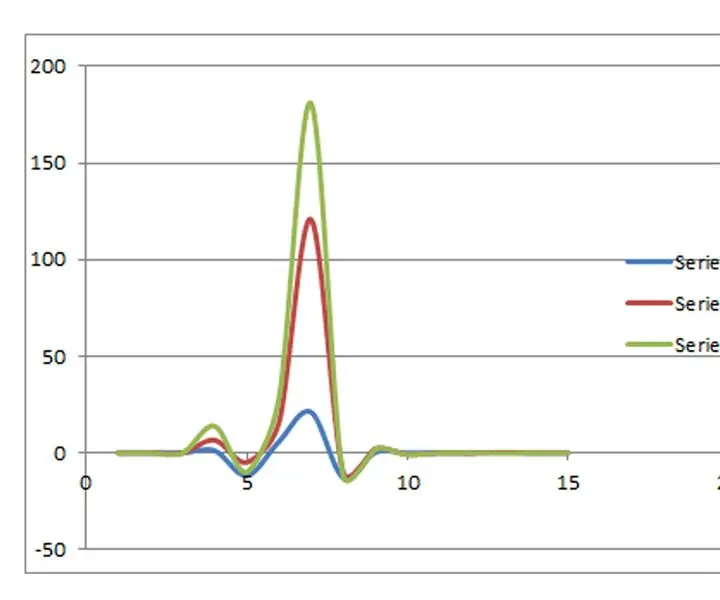
Arduino: Давтамжийн хувиргалт (DFT): Энэ програм нь параметрүүдийг хянах зуурмагийн хяналттай arduino дээрх давтамжийн өөрчлөлтийг тооцоолох явдал юм. энэ бол FFT биш. FFT бол DFT -ийг богино хугацаанд шийдвэрлэх алгоритм юм. FFT кодыг эндээс олж болно
Аудио чанга яригчийн хувиргалт: DIY (Fusion 360 -д үйлдвэрлэсэн): 18 алхам (зурагтай)

Аудио чанга яригчийн хувиргалт: DIY (Fusion 360 -д үйлдвэрлэсэн): Надад 2 ½ жилийн өмнө хийсэн хос чанга яригч бий. Гэхдээ илтгэгчийн хайрцаг зохион байгуулалтгүй, маш их зай эзэлдэг. Тиймээс би хайрцаг эсвэл хайрцгийг 3D хэвлэх хэлбэрээр хийж аудио чанга яригчаа өөрчилмөөр байна. Чанга яригч нь зөвхөн компьютерт тохиромжтой
Тасалдал бүхий Arduino Hall эффект мэдрэгч: 4 алхам

Тасалдал бүхий Arduino Hall -ийн эффект мэдрэгч: Сайн байцгаана уу, өнөөдөр би танд танхимын эффект мэдрэгчийг Arduino -той хэрхэн холбож, тасалдалтай ашиглахыг үзүүлэх болно. Видеонд ашигласан багаж хэрэгсэл, материал : //s.click.aliexpress.com/e/biNyW0zKHall эффект мэдрэгч: h
Гурван өнгийн LED хулганы хувиргалт: 5 алхам

Гурван өнгийн LED хулганы хувиргалт: Хулгана дахь уйтгартай улаан LED-ийг гурван өнгийн анивчдаг дугуйны дугуйгаар солино. Анхаарна уу: энэ орлуулалт нь хулганы үзүүрийг гэрэлтүүлэх зориулалттай LED -ийг зориулдаг, харин хулганы хулгана дээр бидний ажиглахад ашигладаг төв дэх бусад LED -ийг сольж болохгүй
LED хувиргалт: Peli Versabrite II: 7 алхам

LED хувиргалт: Peli Versabrite II: Энэхүү зааварт DoomMeister нь Peli Versabrite II (гар чийдэн) дэх гэрэлтдэггүй чийдэнгээ хэт тод LED -ээр хэрхэн солихыг харуулах болно. Усны хамгаалалттай тоног төхөөрөмжөөрөө алдартай Пеликан мөн маш нарийн бамбар (гар чийдэн
